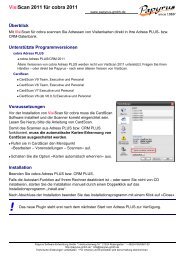CardScan Executive & Team Quick Start Guide - Dymo
CardScan Executive & Team Quick Start Guide - Dymo
CardScan Executive & Team Quick Start Guide - Dymo
Create successful ePaper yourself
Turn your PDF publications into a flip-book with our unique Google optimized e-Paper software.
Primo avvio di <strong>CardScan</strong><br />
Nella presente sezione vengono fornite informazioni su come avviare<br />
<strong>CardScan</strong> per la prima volta. A seconda della versione software installata,<br />
attenersi alle istruzioni riportate nelle sezioni seguenti:<br />
• Primo avvio di <strong>CardScan</strong><br />
• Primo avvio di <strong>CardScan</strong> for Outlook Add-In<br />
Primo avvio di <strong>CardScan</strong><br />
Al primo avvio dell'applicazione viene visualizzata l'Impostazione guidata<br />
<strong>CardScan</strong>, che guida l'utente attraverso le procedure seguenti:<br />
• Configurazione dello scanner<br />
• Registrazione del software<br />
Per avviare <strong>CardScan</strong> per la prima volta<br />
1 Procedere in uno dei seguenti modi:<br />
• Fare doppio clic sull'icona del desktop.<br />
• Scegliere <strong>Start</strong>, quindi fare clic su<br />
Programmi><strong>CardScan</strong>><strong>CardScan</strong>.<br />
2<br />
Il software <strong>CardScan</strong> viene attivato automaticamente e si avvia<br />
l'Impostazione guidata <strong>CardScan</strong>.<br />
Nell'Impostazione guidata <strong>CardScan</strong> fare clic su Avanti, quindi<br />
seguire le istruzioni visualizzate sullo schermo per la configurazione<br />
dello scanner.<br />
28